
 Word | 操 作 题 第 13 套 题 目
张老师撰写了一篇学术论文,拟投稿于大学学报,发表之前需要根据学报要求完成论文样式排版。根据考生文件夹下“Word素材.docx”完成排版工作,具体要求如下:
1.在考生文件夹下,将“Word素材.docx”另存为“Word.docx”(“.docx”为扩展名),后续操作均基于此文件,否则不得分。
2.设置论文页面为A4幅面,页面上、下边距分别为3.5厘米和2.2厘米,左、右边距为2.5厘米。论文页面只指定行网格(每页42行),页脚距边界1.4厘米,在页脚居中位置设置论文页码。该论文最终排版不超过5页,可参考考生文件夹下的“论文正样1.jpg”~“论文正样5.jpg”示例。
3.将论文中不同颜色的文字设置为标题格式,要求如下表。设置完成后,需将最后一页的“参考文献”段落设置为无多级编号。
类型箭头),插入“SmartArt”图形,并进行适当编辑。
7. 参照示例文件,在“促销活动分析”等4处使用项目符号“对勾”,在“曾任班长”等4处插入符号“五角星”、颜色为标准色红色。调整各部分的位置、大小、形状和颜色,以展现统一、良好的视觉效果。
Word | 操 作 题 第 13 套 题 目
张老师撰写了一篇学术论文,拟投稿于大学学报,发表之前需要根据学报要求完成论文样式排版。根据考生文件夹下“Word素材.docx”完成排版工作,具体要求如下:
1.在考生文件夹下,将“Word素材.docx”另存为“Word.docx”(“.docx”为扩展名),后续操作均基于此文件,否则不得分。
2.设置论文页面为A4幅面,页面上、下边距分别为3.5厘米和2.2厘米,左、右边距为2.5厘米。论文页面只指定行网格(每页42行),页脚距边界1.4厘米,在页脚居中位置设置论文页码。该论文最终排版不超过5页,可参考考生文件夹下的“论文正样1.jpg”~“论文正样5.jpg”示例。
3.将论文中不同颜色的文字设置为标题格式,要求如下表。设置完成后,需将最后一页的“参考文献”段落设置为无多级编号。
类型箭头),插入“SmartArt”图形,并进行适当编辑。
7. 参照示例文件,在“促销活动分析”等4处使用项目符号“对勾”,在“曾任班长”等4处插入符号“五角星”、颜色为标准色红色。调整各部分的位置、大小、形状和颜色,以展现统一、良好的视觉效果。
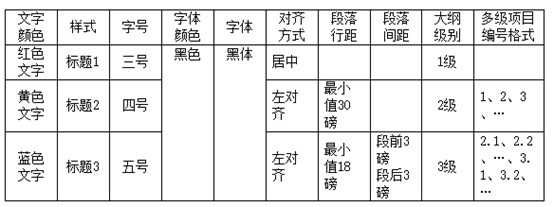 4.依据“论文正样1_格式.jpg”中的标注提示,设置论文正文前的段落和文字格式。并参考“论文正样1.jpg”示例,将作者姓名后面的数字和作者单位前面的数字(含中文、英文两部分),设置正确的格式。
5.设置论文正文部分的页面布局为对称2栏,并设置正文段落(不含图、表、独立成行的公式)字号为五号,中文字体为宋体,西文字体为TimesNewRoman,段落首行缩进2字符,行距为单倍行距。
6.设置正文中的“表1”、“表2”与对应表格标题的交叉引用关系(注意:“表1”、“表2”的“表”字与数字之间没有空格),并设置表注字号为小五号,中文字体为黑体,西文字体为TimesNewRoman,段落居中。
7.设置正文部分中的图注字号为小五号,中文字体为宋体,西文字体为TimesNewRoman,段落居中。
8.设置参考文献列表文字字号为小五号,中文字体为宋体,西文字体为TimesNewRoman;并为其设置项目编号,编号格式为“[序号]”。
4.依据“论文正样1_格式.jpg”中的标注提示,设置论文正文前的段落和文字格式。并参考“论文正样1.jpg”示例,将作者姓名后面的数字和作者单位前面的数字(含中文、英文两部分),设置正确的格式。
5.设置论文正文部分的页面布局为对称2栏,并设置正文段落(不含图、表、独立成行的公式)字号为五号,中文字体为宋体,西文字体为TimesNewRoman,段落首行缩进2字符,行距为单倍行距。
6.设置正文中的“表1”、“表2”与对应表格标题的交叉引用关系(注意:“表1”、“表2”的“表”字与数字之间没有空格),并设置表注字号为小五号,中文字体为黑体,西文字体为TimesNewRoman,段落居中。
7.设置正文部分中的图注字号为小五号,中文字体为宋体,西文字体为TimesNewRoman,段落居中。
8.设置参考文献列表文字字号为小五号,中文字体为宋体,西文字体为TimesNewRoman;并为其设置项目编号,编号格式为“[序号]”。
 对 应 步 骤
1、打开考生文件,选Word素材右击复制→选择复制好的文件重命名为Word即可
对 应 步 骤
1、打开考生文件,选Word素材右击复制→选择复制好的文件重命名为Word即可
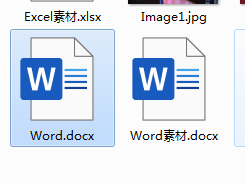 2、打开我们刚刚复制的文件,布局选项卡→纸张大小→A4
2、打开我们刚刚复制的文件,布局选项卡→纸张大小→A4
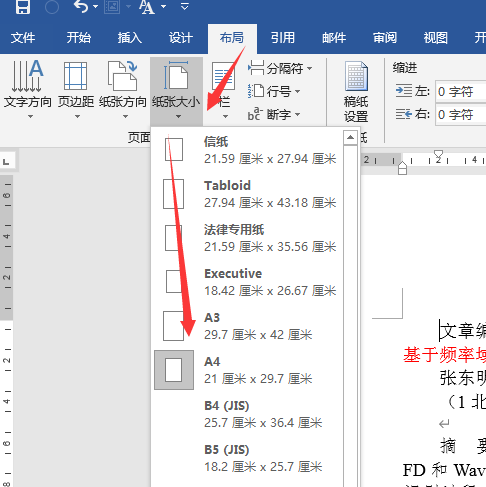 布局下→页码设置对话框启动器→上边距3.5,下边距2.2 ,左边距2.5,右边距2.5
布局下→页码设置对话框启动器→上边距3.5,下边距2.2 ,左边距2.5,右边距2.5
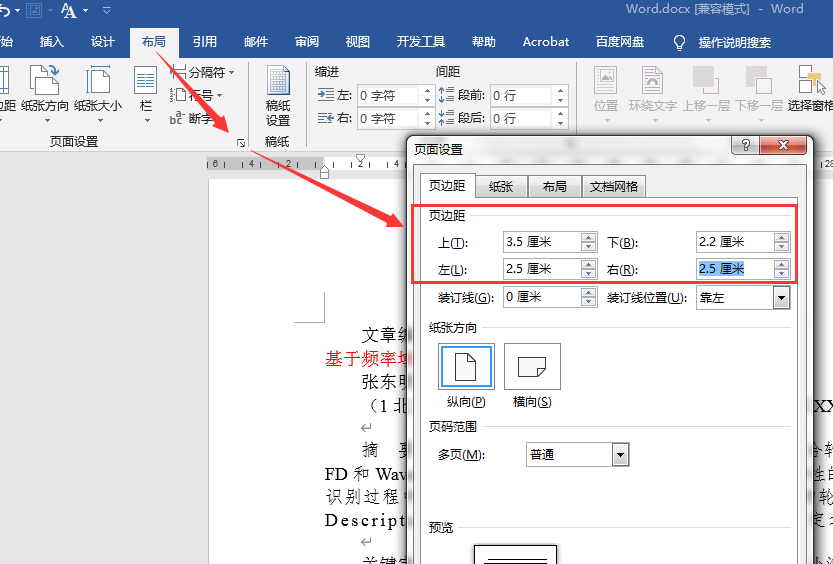 接着切换到文档网络→选择只能行网格→每页42行
接着切换到文档网络→选择只能行网格→每页42行
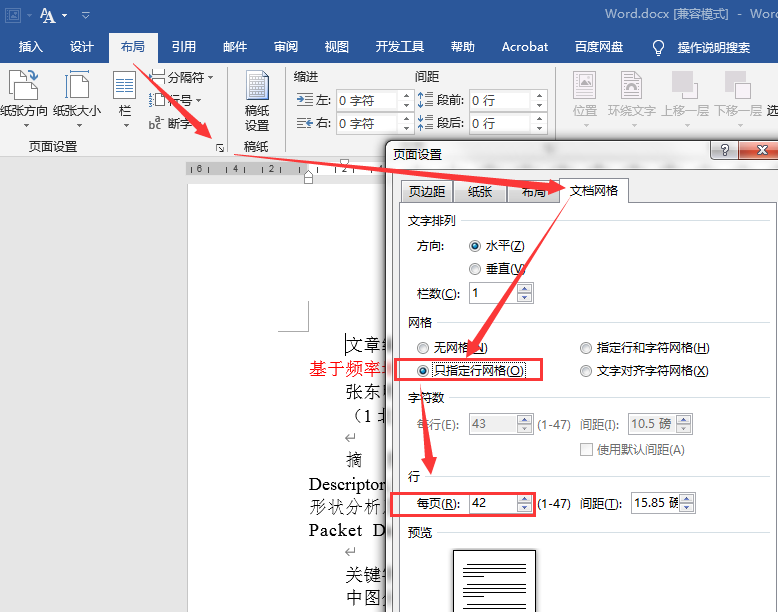 再切换到布局下,页脚距边距1.4厘米
再切换到布局下,页脚距边距1.4厘米
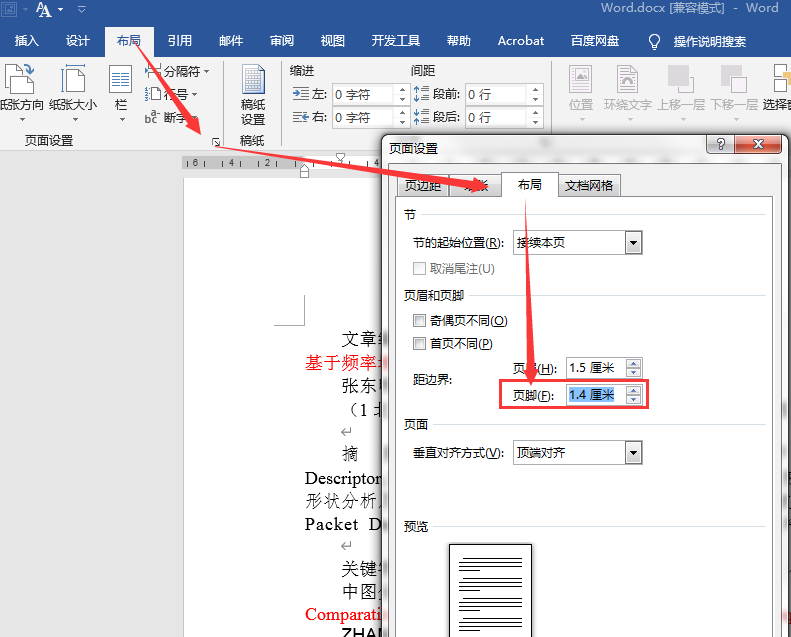 插入选项卡→页码→页面底端,选择一个中间的页码插入
插入选项卡→页码→页面底端,选择一个中间的页码插入
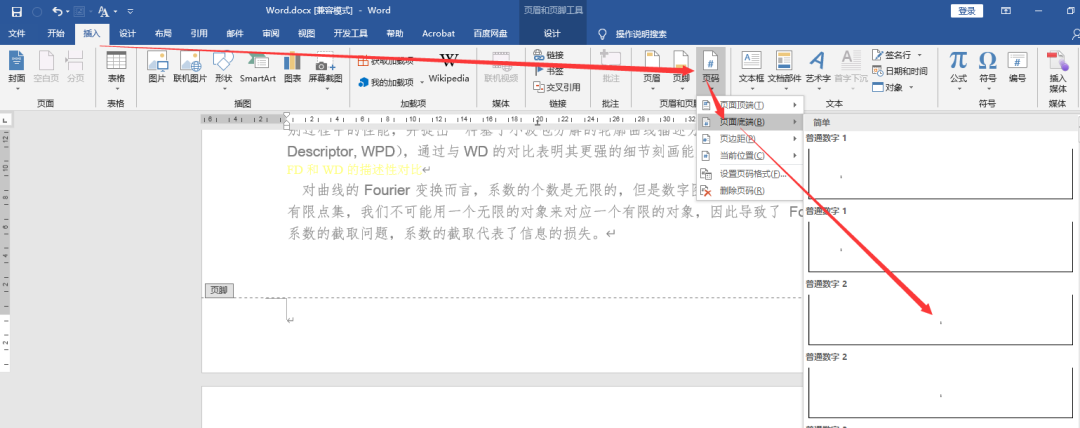 题中要求排版为5页,但是现在是8页,这个没关系,我们先按题目要求完后做,做完后基本差不多就是5页的排版。
3、开始下,如果有标题1样式,我们就右击修改,没有标题1样式的话我们就选择标题样式,右击修改
题中要求排版为5页,但是现在是8页,这个没关系,我们先按题目要求完后做,做完后基本差不多就是5页的排版。
3、开始下,如果有标题1样式,我们就右击修改,没有标题1样式的话我们就选择标题样式,右击修改
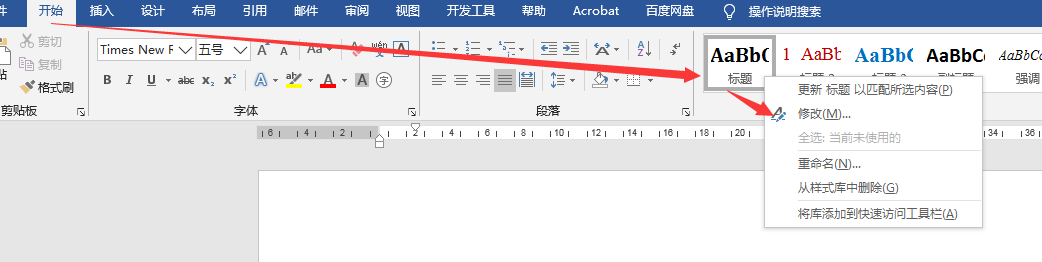 名称输入标题1,黑体字,三号大小,黑色,居中格式
名称输入标题1,黑体字,三号大小,黑色,居中格式
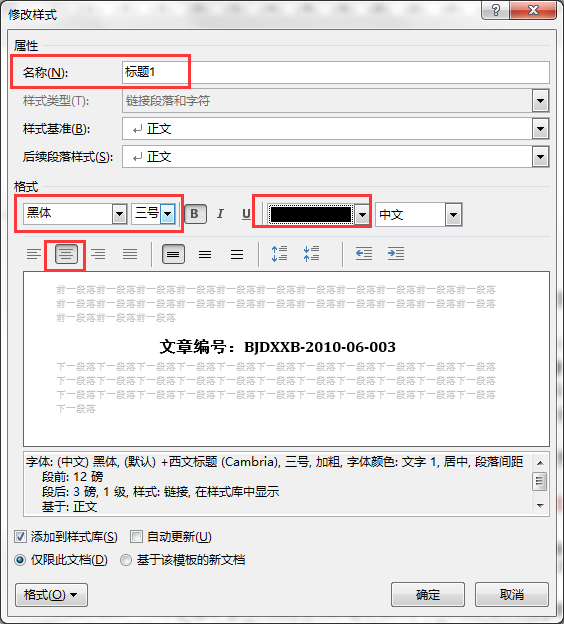 接着选择一段红色字→开始下→选择→选择格式相似的文本→单击标题1
接着选择一段红色字→开始下→选择→选择格式相似的文本→单击标题1
 开始下→右击标题2→修改→黑体,黑色,四号字,左对齐→接着单击格式→段落
开始下→右击标题2→修改→黑体,黑色,四号字,左对齐→接着单击格式→段落
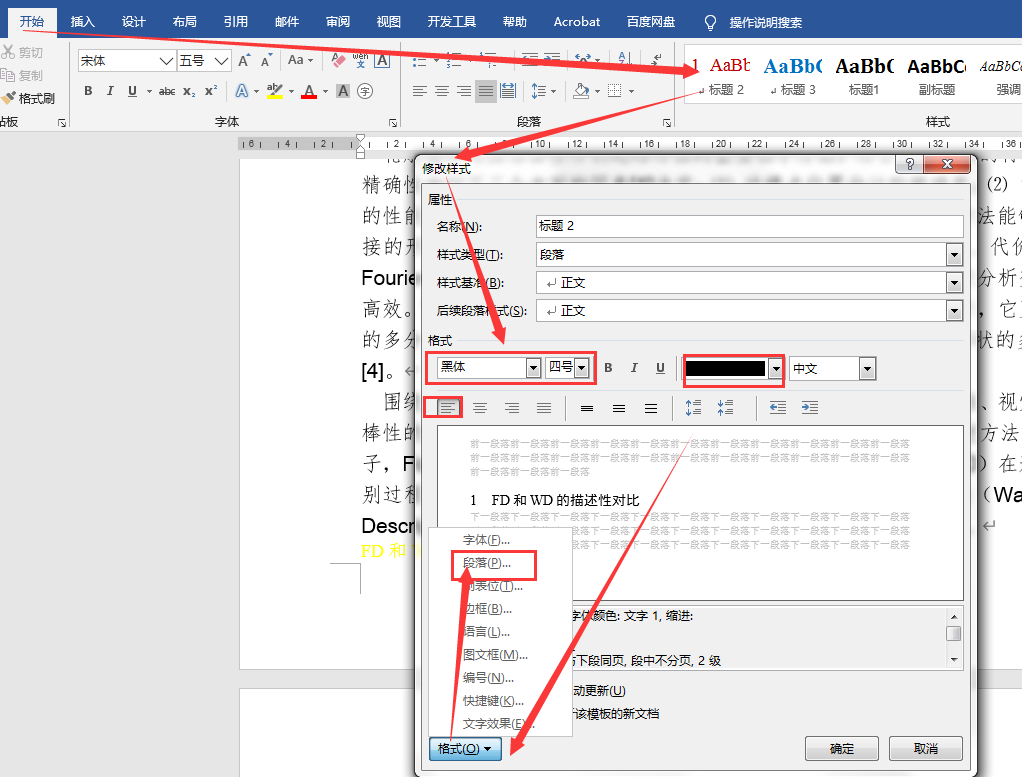 段落间距选择最小值→输入30磅
段落间距选择最小值→输入30磅
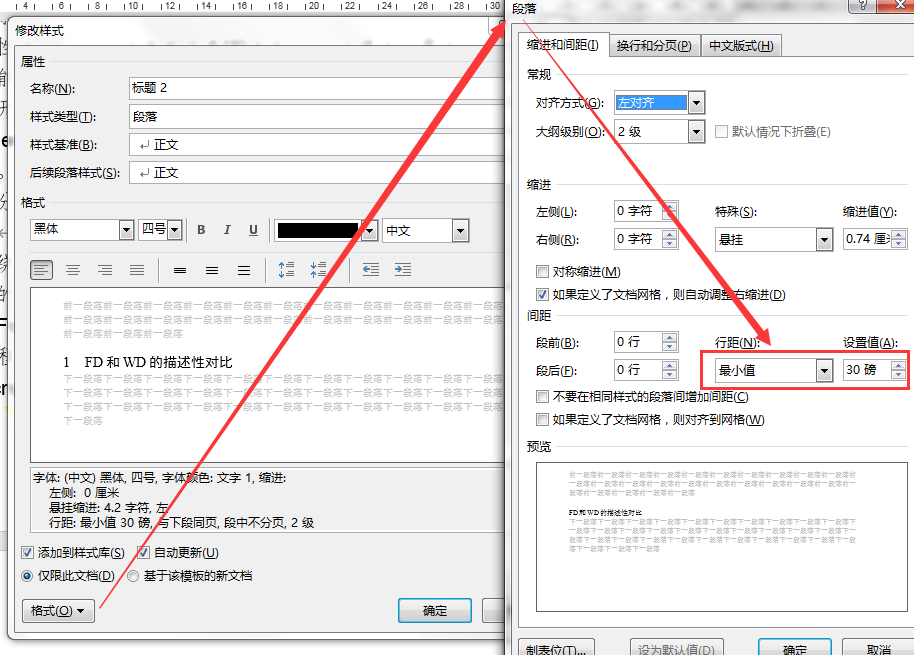 接着选择一段黄色字→开始下→选择→选择格式相似的文本→单击标题2
接着选择一段黄色字→开始下→选择→选择格式相似的文本→单击标题2
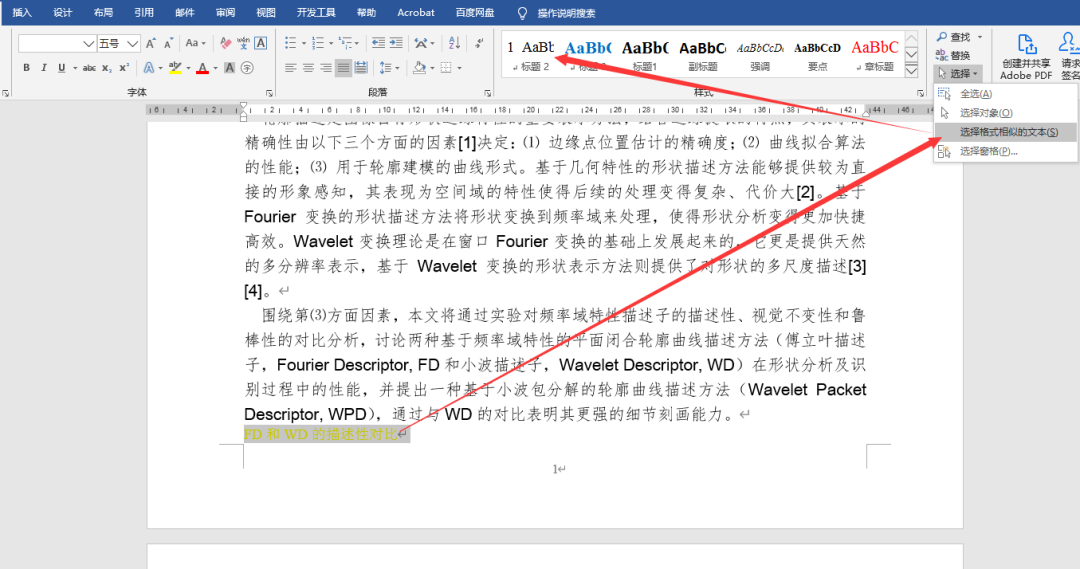 接着开始下→右击标题3→修改→黑体,黑色字,五号大小,左对齐→单击格式→段落→段前段后3磅,行距设置为最小值18磅
接着开始下→右击标题3→修改→黑体,黑色字,五号大小,左对齐→单击格式→段落→段前段后3磅,行距设置为最小值18磅
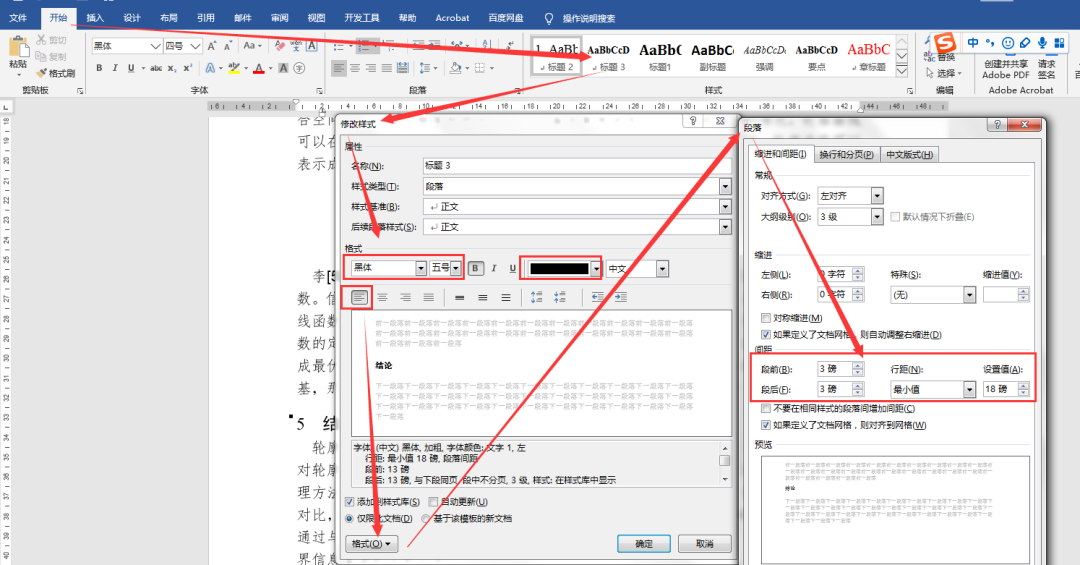 接着选择一段蓝色字→开始下→选择→选择格式相似的文本→单击标题3
接着选择一段蓝色字→开始下→选择→选择格式相似的文本→单击标题3
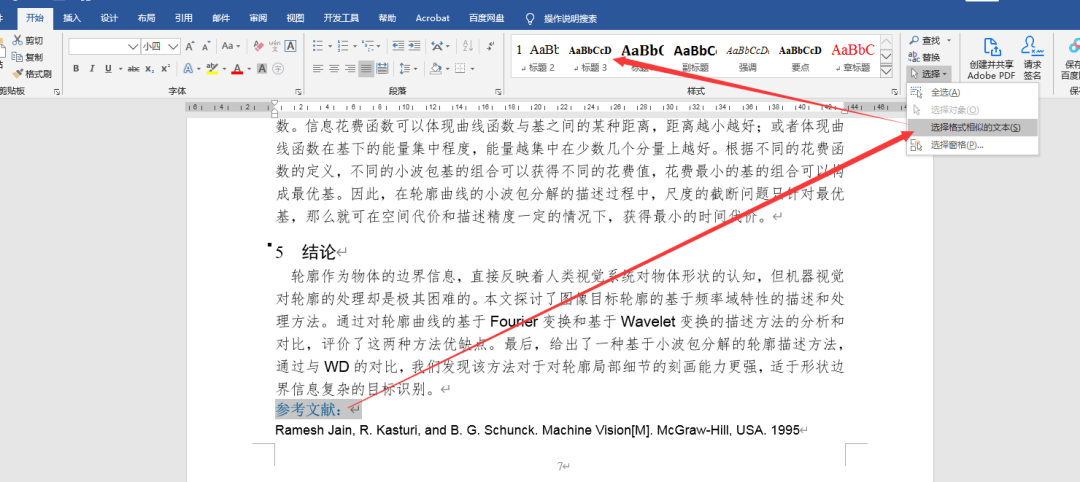 开始→点击多级列表按钮→定义新的多级列表
开始→点击多级列表按钮→定义新的多级列表
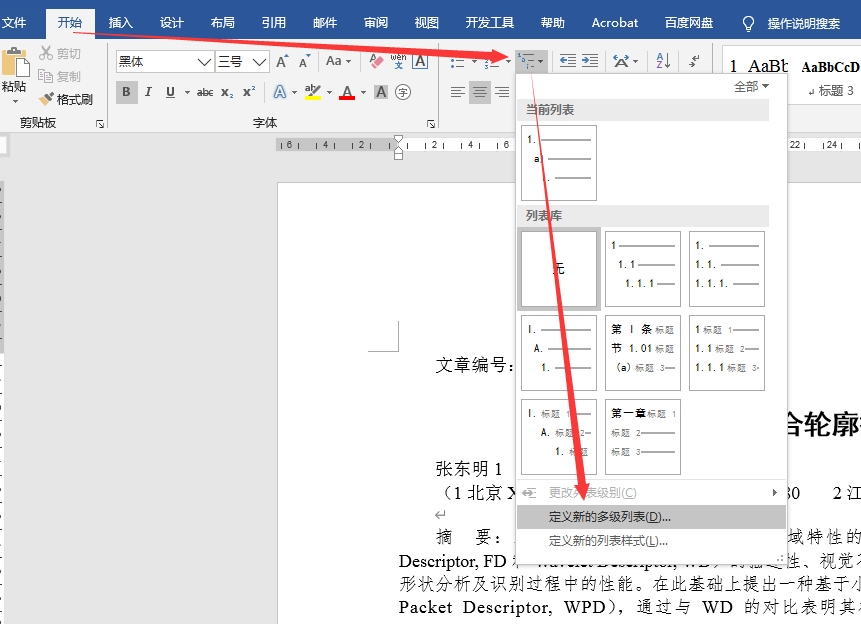 选择级别1→设置此级别编号样式为无
选择级别1→设置此级别编号样式为无
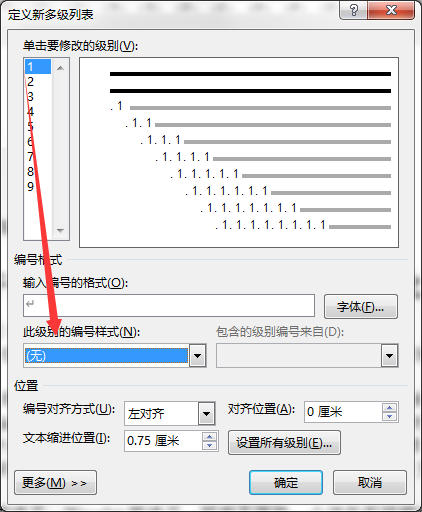 选择级别2,设置此级别编号为1,2,3,把多余的点删除
选择级别2,设置此级别编号为1,2,3,把多余的点删除
 然后点击更多
然后点击更多
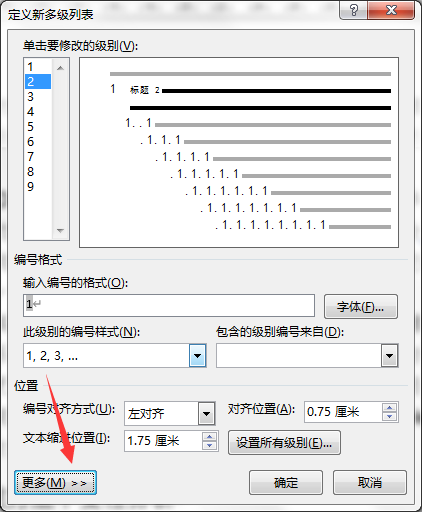 设置将级别链接到样式标题2,在库中显示的级别为级别2
设置将级别链接到样式标题2,在库中显示的级别为级别2
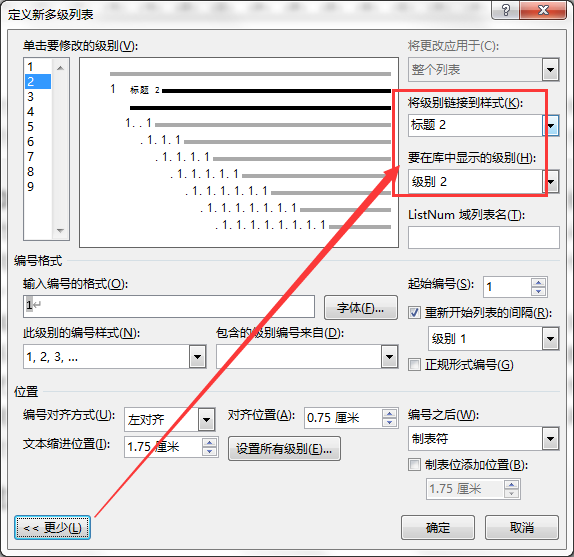 选择级别3→设置此级别的编号样式为1,2,3 ,选择包含的级别编号来自级别2,接着点击更多→设置将级别链接到样式标题3,在库中显示的级别为级别3→确定
选择级别3→设置此级别的编号样式为1,2,3 ,选择包含的级别编号来自级别2,接着点击更多→设置将级别链接到样式标题3,在库中显示的级别为级别3→确定
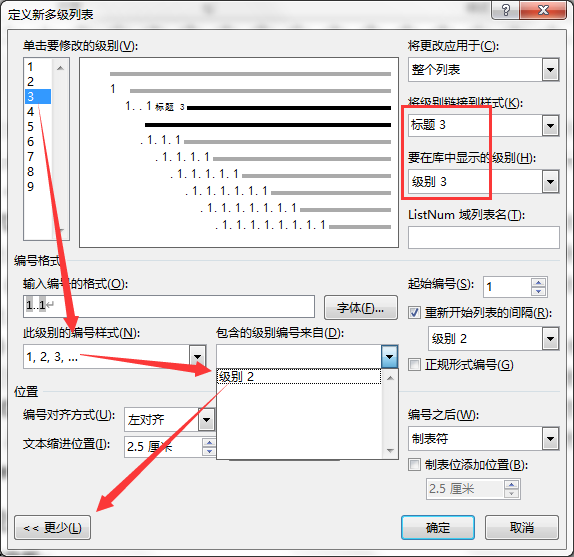 选中最后一页的“参考文献”→开始→单击段落里的
选中最后一页的“参考文献”→开始→单击段落里的
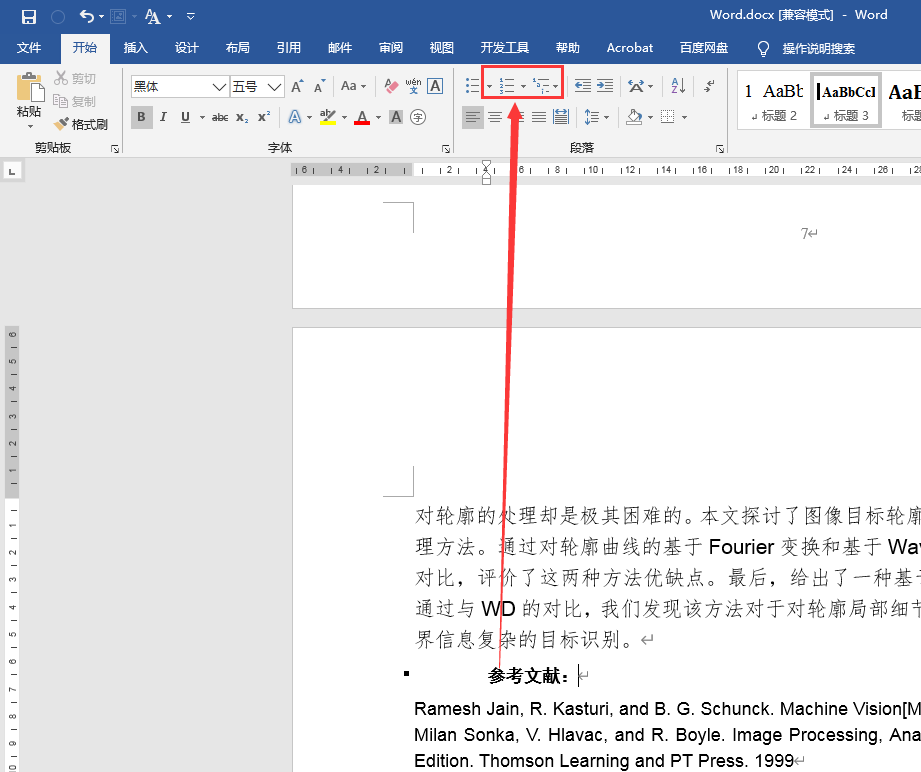 4、题中要求按论文样式1.jpg设置,题中论文样式1.jpg如下图
4、题中要求按论文样式1.jpg设置,题中论文样式1.jpg如下图
 接下来我们按照图中给的要求设置,按住ctrl键可以连续选取,选择作者后面的数字和作者单位前面的数字,单击字体对话框启动器→设置为上标→确定
接下来我们按照图中给的要求设置,按住ctrl键可以连续选取,选择作者后面的数字和作者单位前面的数字,单击字体对话框启动器→设置为上标→确定
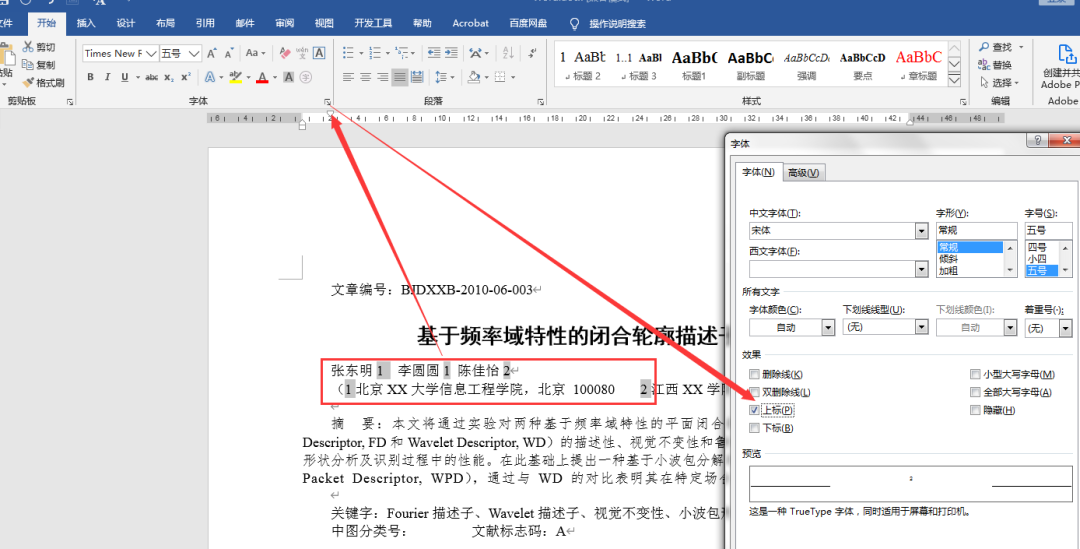 并选中这两行,设置为居中格式
并选中这两行,设置为居中格式
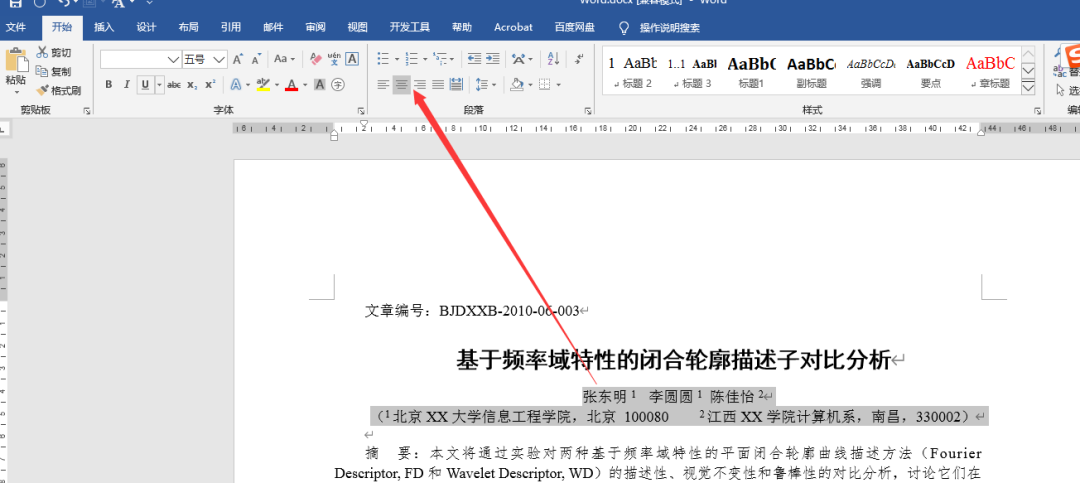 同理,选择底下的英文部分,设置为上标
同理,选择底下的英文部分,设置为上标
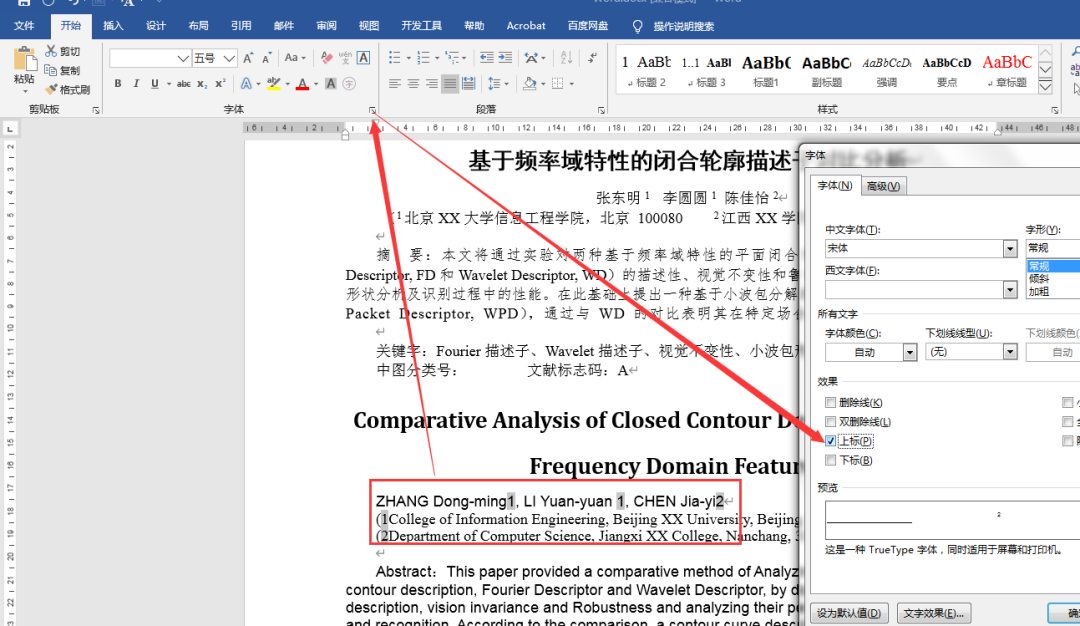 居中格式
居中格式
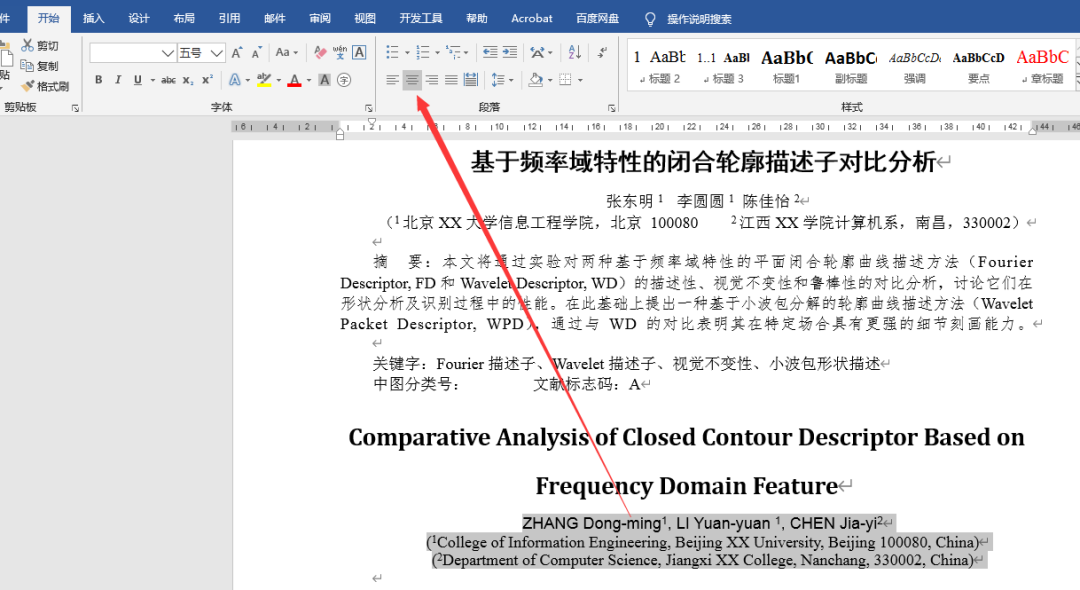 选择图中的三段文字→段落里设置两端对齐格式
选择图中的三段文字→段落里设置两端对齐格式
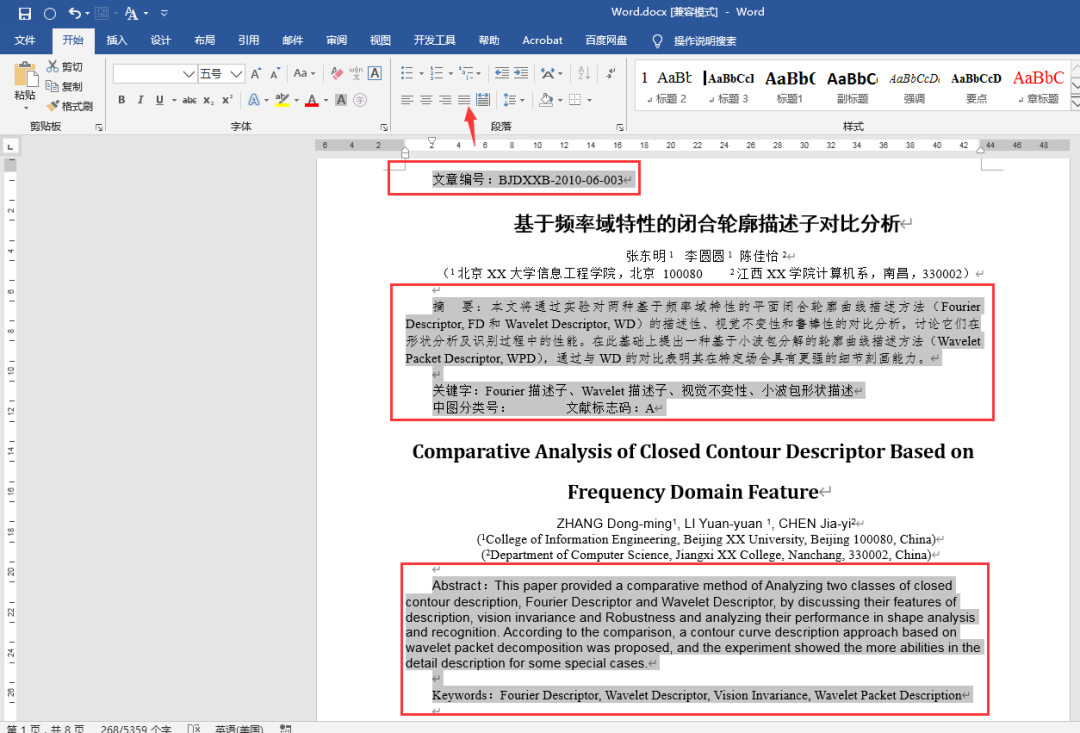 选择图中全部文字→单击段落对话框启动器→把首行缩进取消,也就是选择无
选择图中全部文字→单击段落对话框启动器→把首行缩进取消,也就是选择无
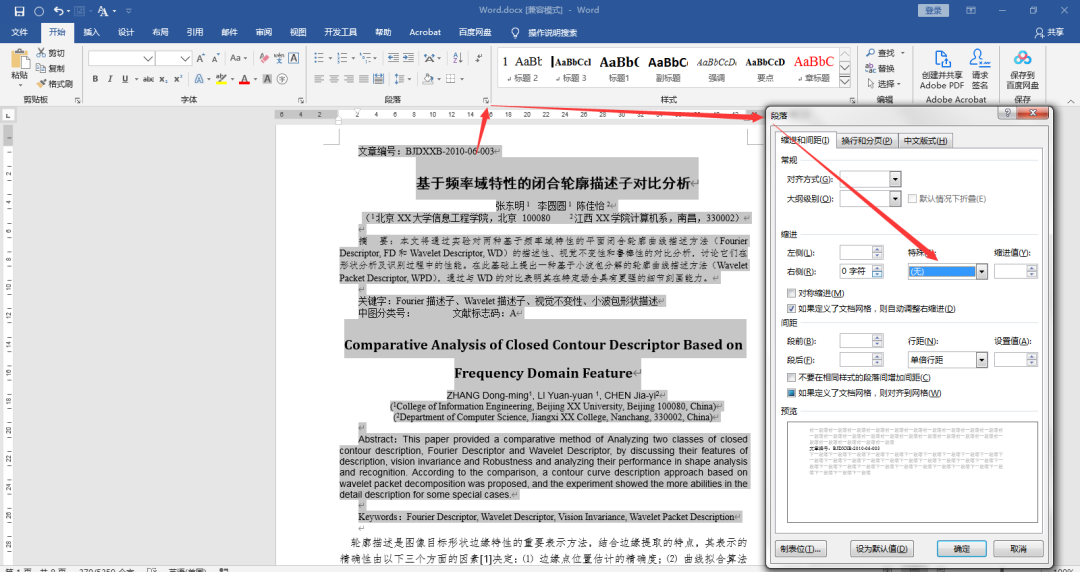 选择中文的作者姓名和英文的作者姓名→单击字体对话框启动器→中文字体设置为宋体,英文字体设置为Times New Roman →字号为小五→确定
选择中文的作者姓名和英文的作者姓名→单击字体对话框启动器→中文字体设置为宋体,英文字体设置为Times New Roman →字号为小五→确定
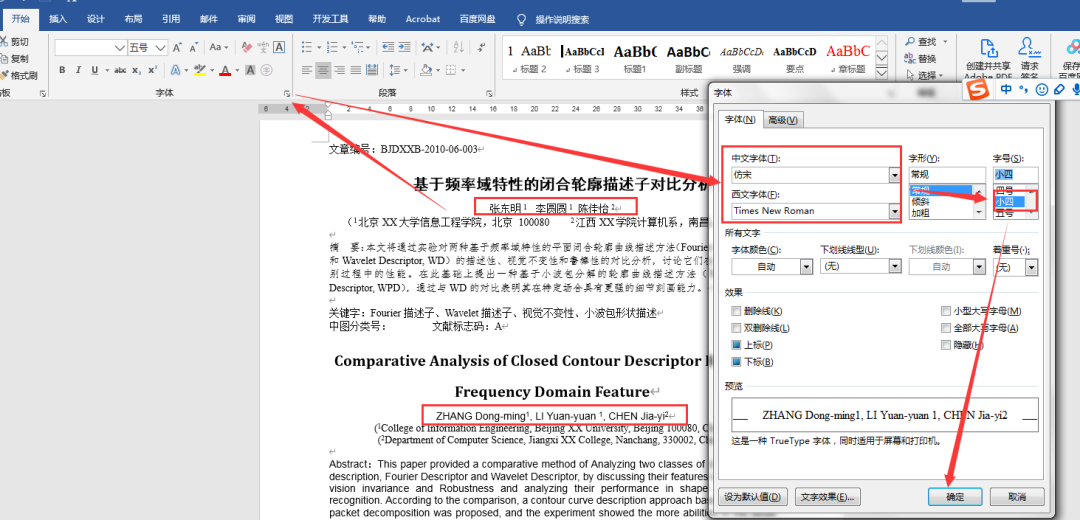 接着下图中的两段→单击字体对话框启动器→中文字体设置为仿宋,英文字体设置为Times New Roman →字号为小四→确定
接着下图中的两段→单击字体对话框启动器→中文字体设置为仿宋,英文字体设置为Times New Roman →字号为小四→确定
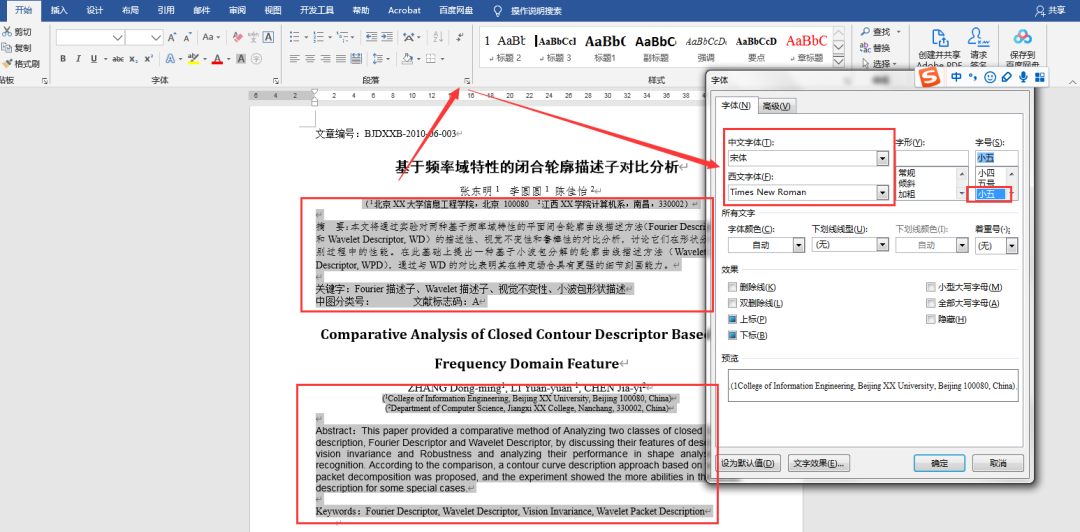 按住ctrl键点选下图中的文字→设置为黑体,小五号字
按住ctrl键点选下图中的文字→设置为黑体,小五号字
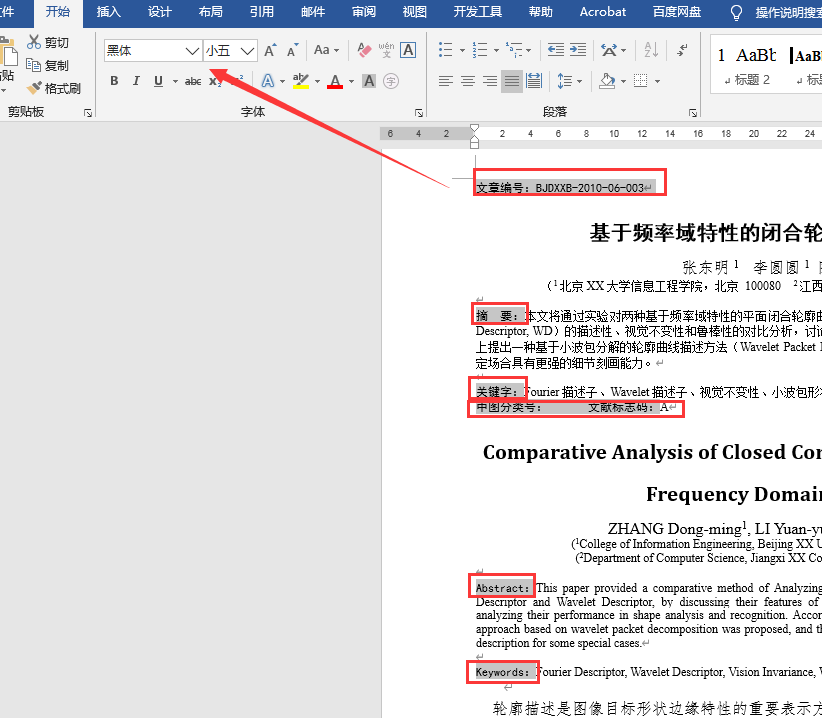 5、接着选择正文内容,下图中的文字一直到文档末尾全部选中→布局下→栏→两栏
5、接着选择正文内容,下图中的文字一直到文档末尾全部选中→布局下→栏→两栏
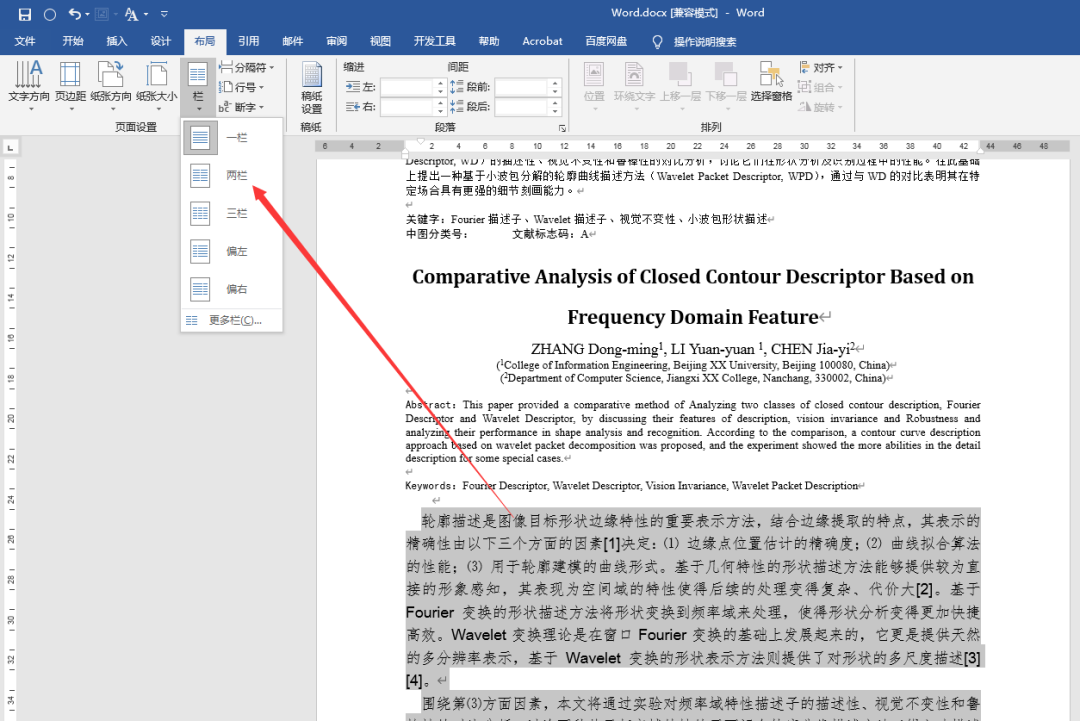 接着单击字体对话框启动器→中文为宋体,英文为Times New Roman →字号为五号→确定
接着单击字体对话框启动器→中文为宋体,英文为Times New Roman →字号为五号→确定
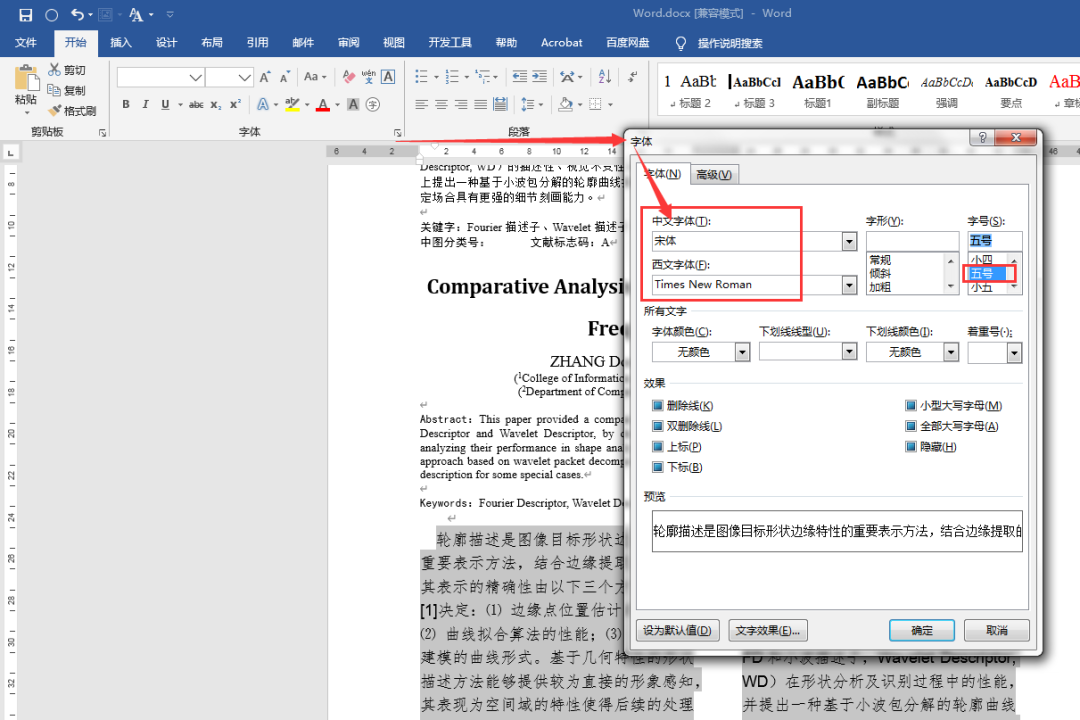 接着单击段落对话框启动器→首行缩进2字符→单倍行距
接着单击段落对话框启动器→首行缩进2字符→单倍行距
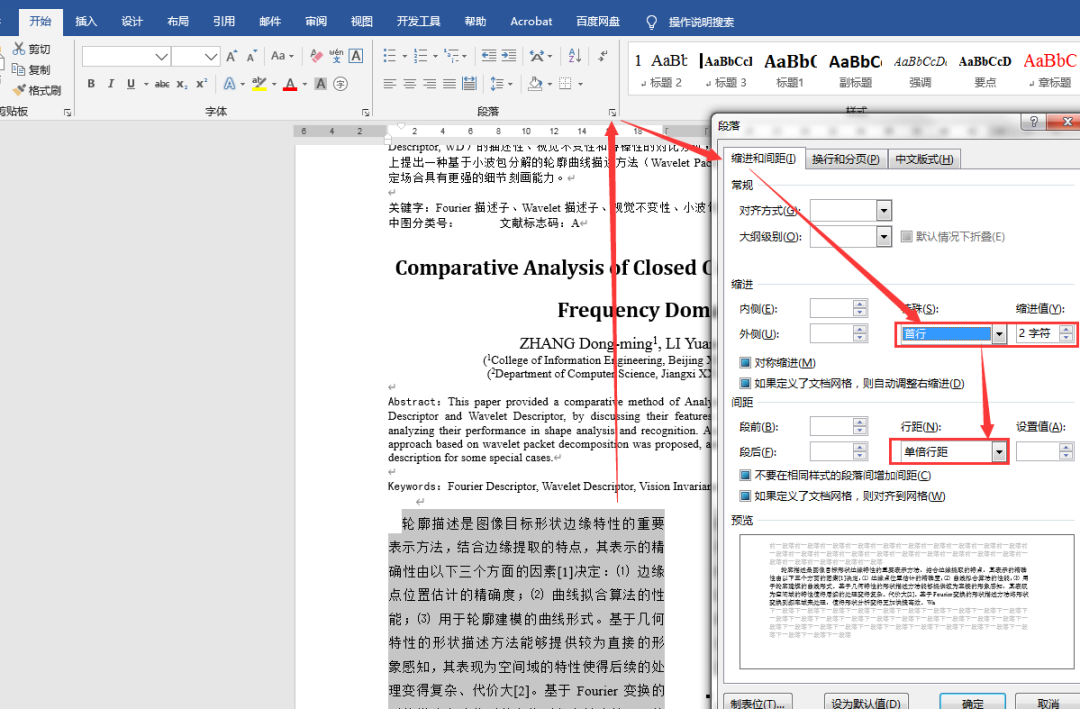 6、光标定位到表格上方的表1处,删除“表1”这两个字→引用下→插入题注→新建标签
6、光标定位到表格上方的表1处,删除“表1”这两个字→引用下→插入题注→新建标签
 输入“表”→确定
输入“表”→确定
 单击编号→取消勾选包含章节号→确定
单击编号→取消勾选包含章节号→确定
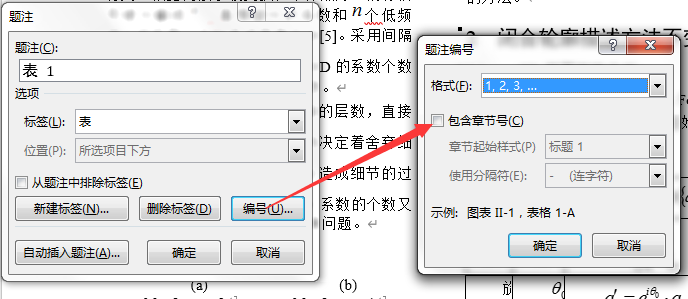 接着在表格上方文章中,还有一个表1,删除。然后定位到“如”字后面→引用下→交叉引用→选择表→选择仅标签和编号→插入
接着在表格上方文章中,还有一个表1,删除。然后定位到“如”字后面→引用下→交叉引用→选择表→选择仅标签和编号→插入
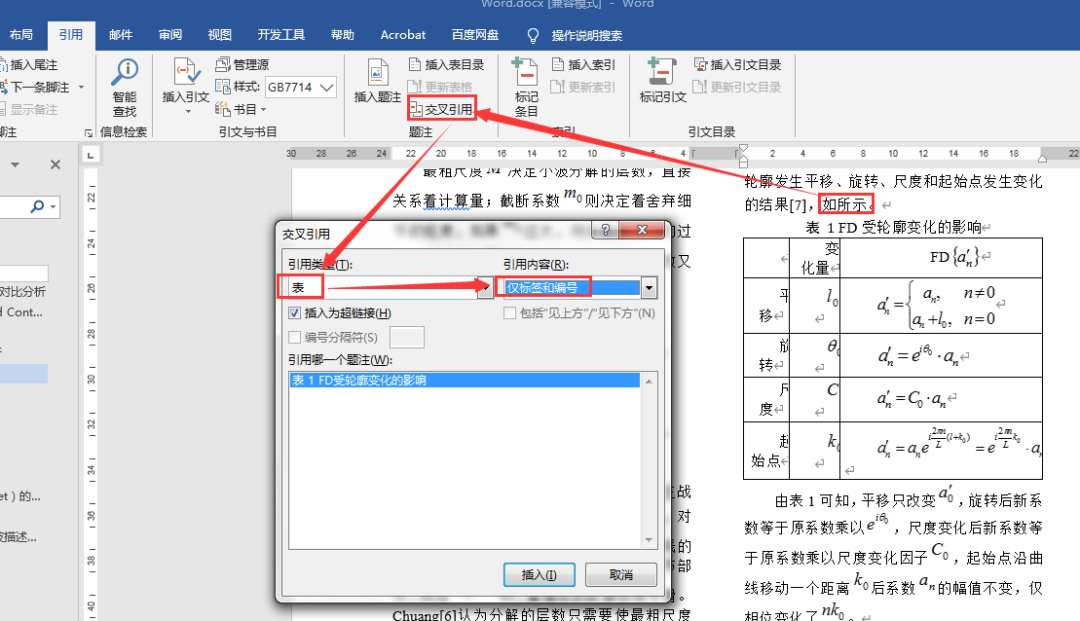 两个文中的表1都需要用交叉引用
两个文中的表1都需要用交叉引用
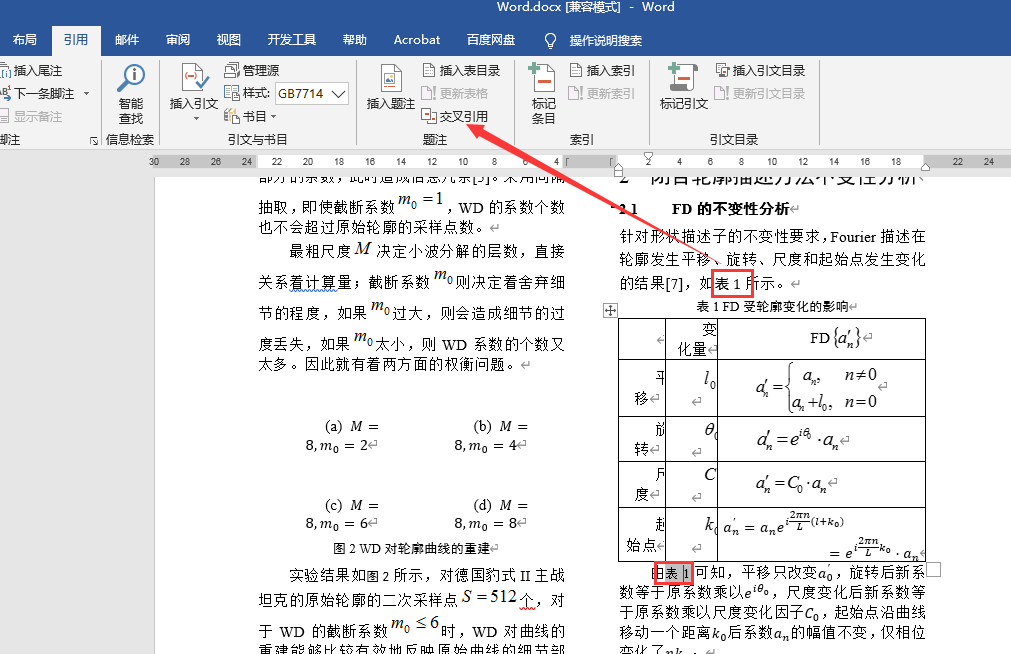 然后选择表1的标题→设置居中格式,删除“表1”中的空格→单击字体对话框格式,设置为中文黑体,英文为Times New Roman →字号为小五→确定
然后选择表1的标题→设置居中格式,删除“表1”中的空格→单击字体对话框格式,设置为中文黑体,英文为Times New Roman →字号为小五→确定
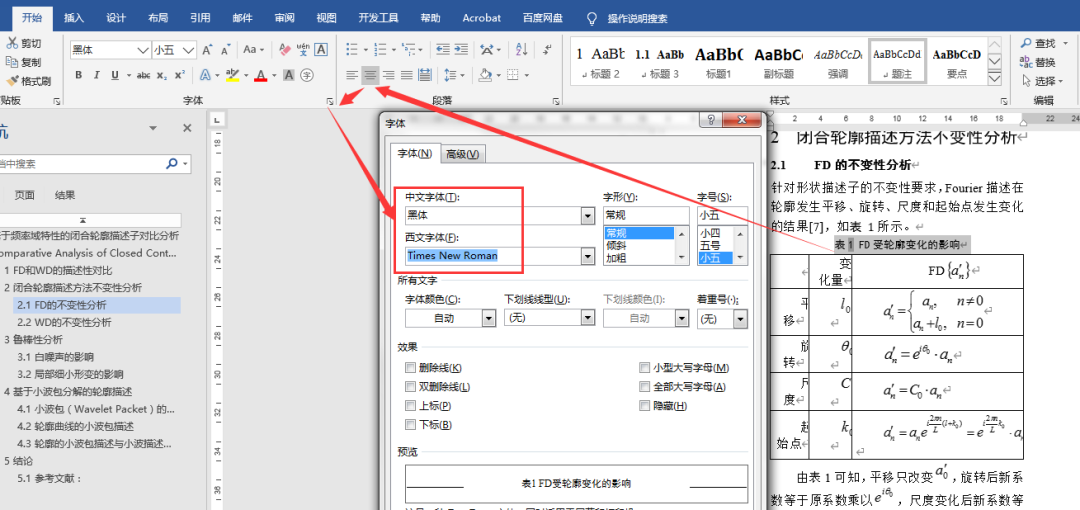 接着来到第2个表格标题处→插入题注→显示表2→确定
接着来到第2个表格标题处→插入题注→显示表2→确定
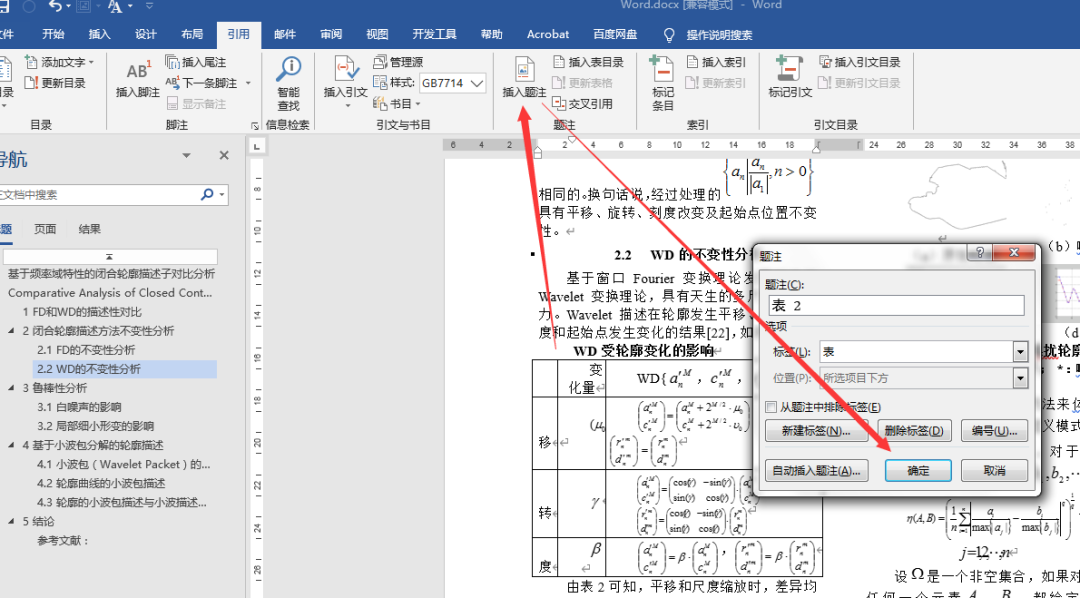 接着在把表中上方文字中的表2删除,换成交叉引用的内容。
定位到“如”字后面→引用→交叉引用→选择表的类型→仅标题和编号→选择表2→确定
接着在把表中上方文字中的表2删除,换成交叉引用的内容。
定位到“如”字后面→引用→交叉引用→选择表的类型→仅标题和编号→选择表2→确定
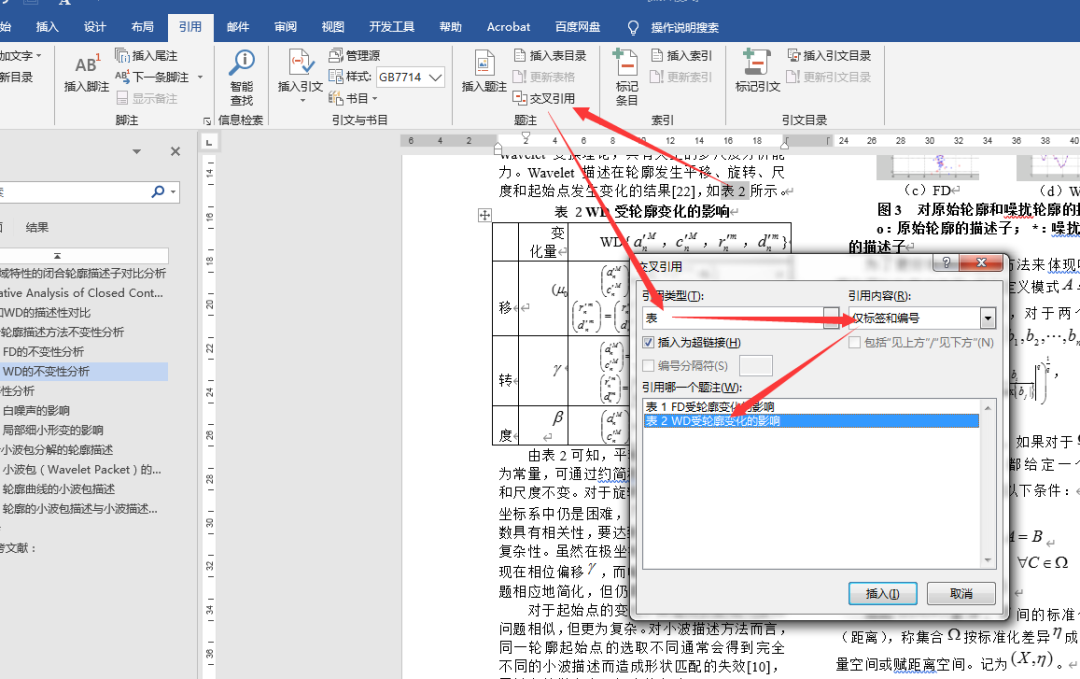 同理下方的表2,也是交叉引用
同理下方的表2,也是交叉引用
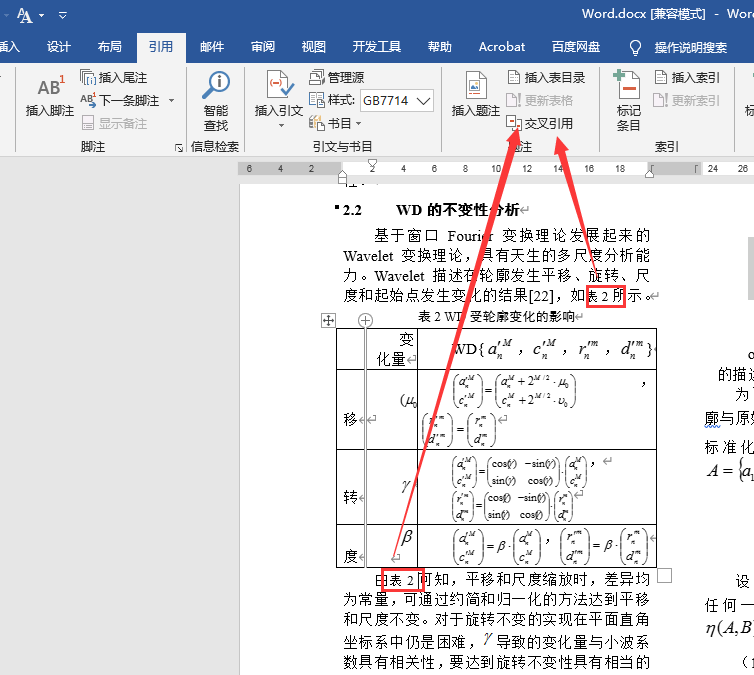 接着把表1的格式,单击格式刷,刷到表2标题上,删除“表2”中间空格
接着把表1的格式,单击格式刷,刷到表2标题上,删除“表2”中间空格
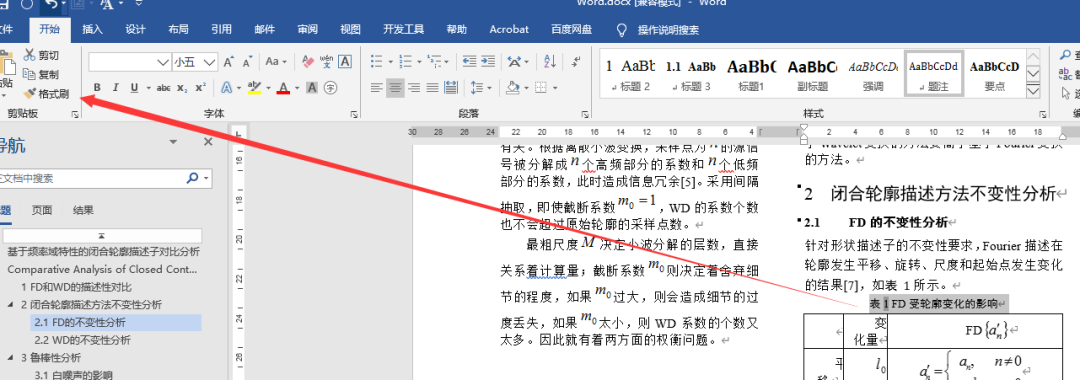 7、接着找到文中的图1,标题中插入题注→新建标签为图→编号不勾选包含章节号→确定,删除“图2”中的空格
7、接着找到文中的图1,标题中插入题注→新建标签为图→编号不勾选包含章节号→确定,删除“图2”中的空格
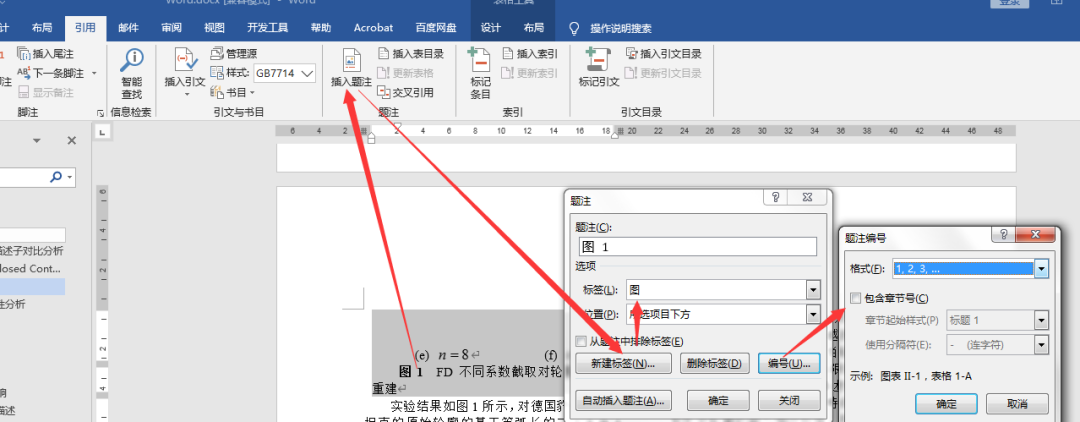 文中的图1如上面方法换成交叉引用的图1,选择图的类型,仅标签和编号→确定
文中的图1如上面方法换成交叉引用的图1,选择图的类型,仅标签和编号→确定
 接着选择图1的标题→单击字体对话框启动器→设置为中文宋体,英文为Times New Roman →字号为小五→确定
接着选择图1的标题→单击字体对话框启动器→设置为中文宋体,英文为Times New Roman →字号为小五→确定
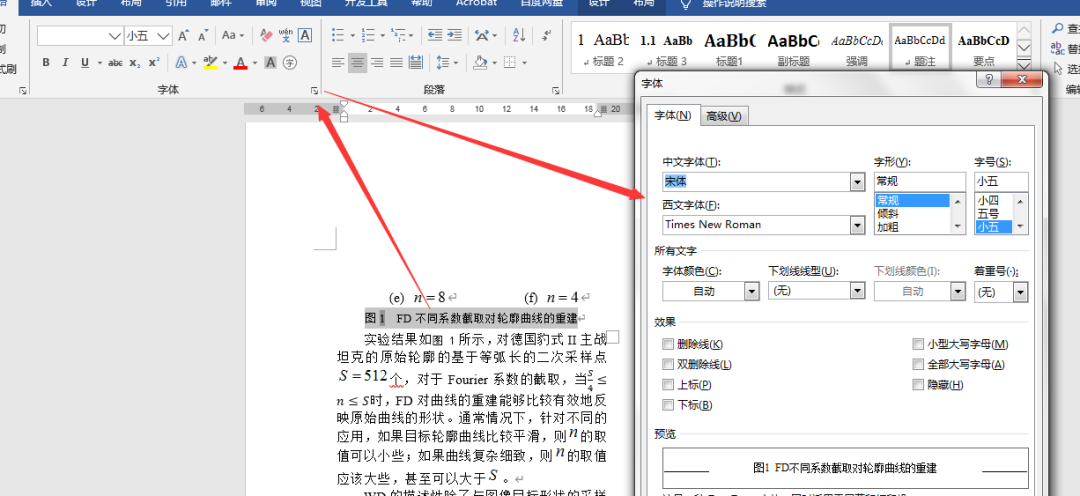 接着找到图2,标题中的图2用插入题中,文中的用交叉引用上去,删除“图2”中的空格
接着找到图2,标题中的图2用插入题中,文中的用交叉引用上去,删除“图2”中的空格
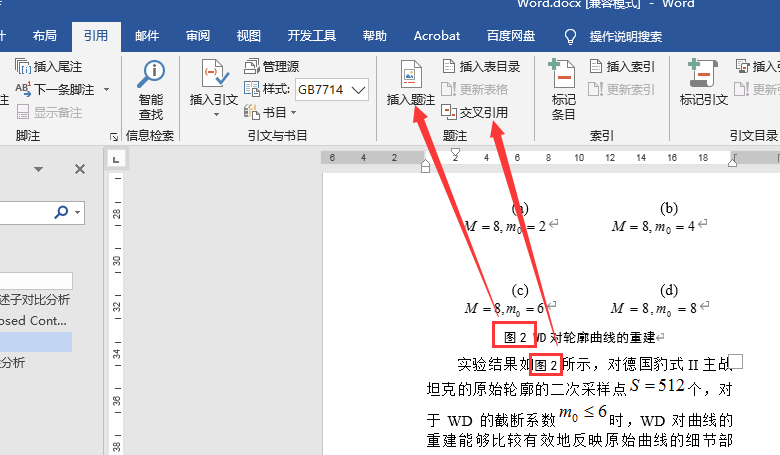 同样的方法设置图3
同样的方法设置图3
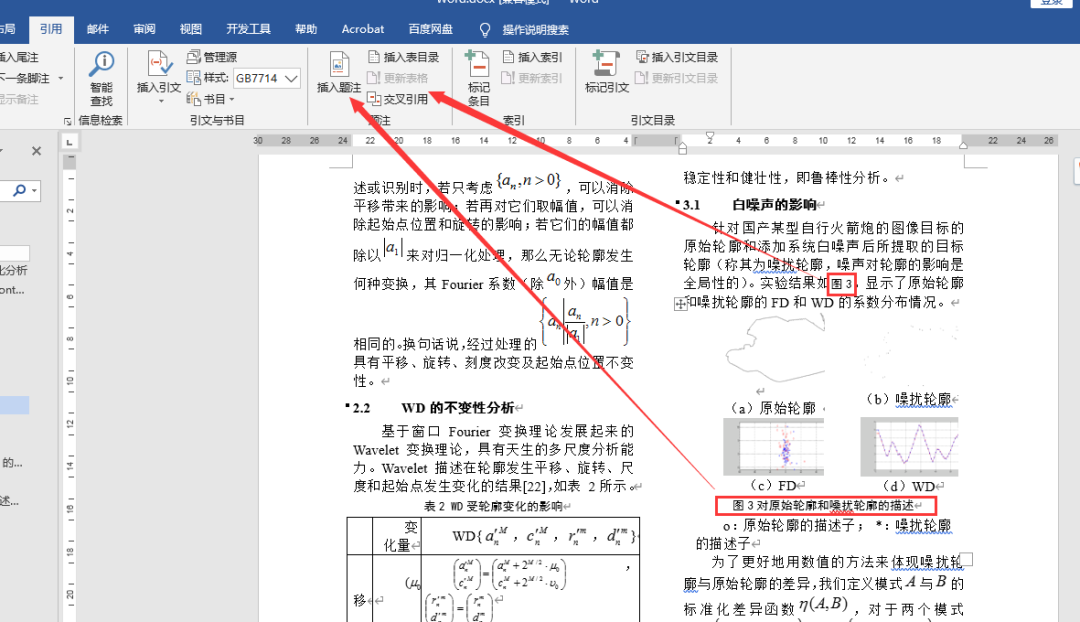 同样的方法设置图4
同样的方法设置图4
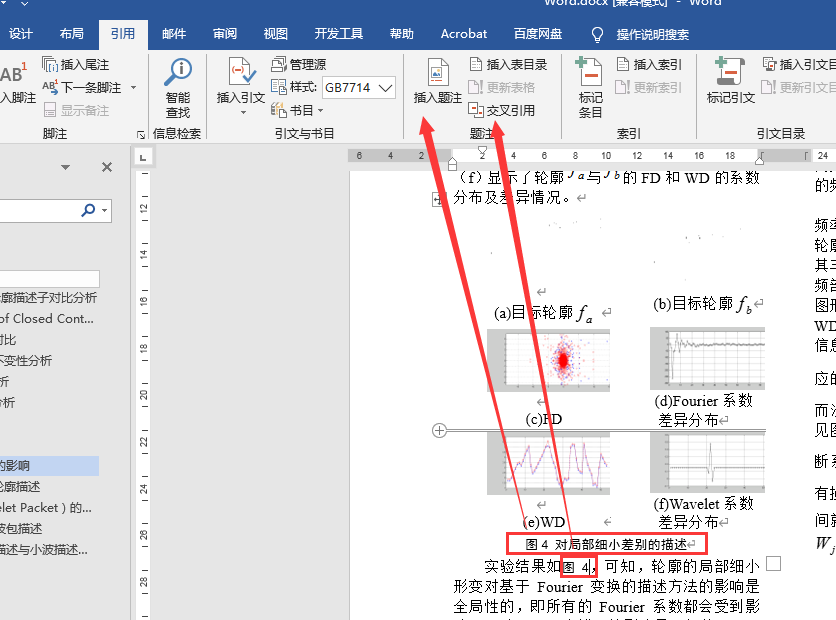 同样的方法设置图5和图6。最后选择图1的标题内容,双击格式刷,刷到所有图注上。刷完后可以按esc键退出格式刷状态。
8、选择参考文献所有内容,不包含标题→单击字体对话框启动器→中文字体为宋体,西文字体为TimesNewRoman→小五号字→确定
同样的方法设置图5和图6。最后选择图1的标题内容,双击格式刷,刷到所有图注上。刷完后可以按esc键退出格式刷状态。
8、选择参考文献所有内容,不包含标题→单击字体对话框启动器→中文字体为宋体,西文字体为TimesNewRoman→小五号字→确定
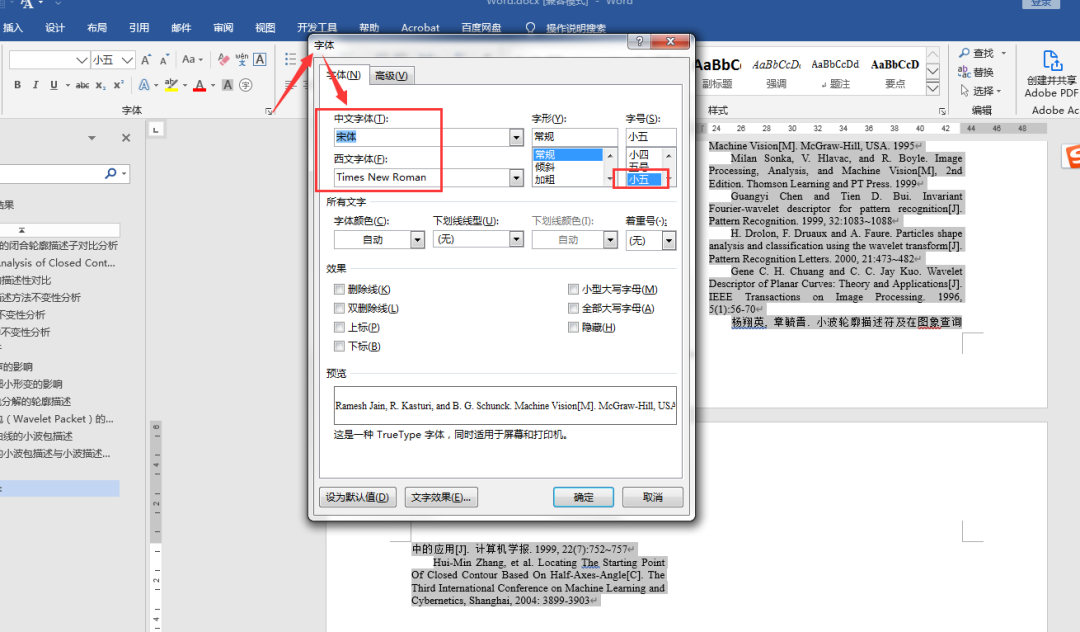 接着单击段落对话框→取消首行缩进
接着单击段落对话框→取消首行缩进
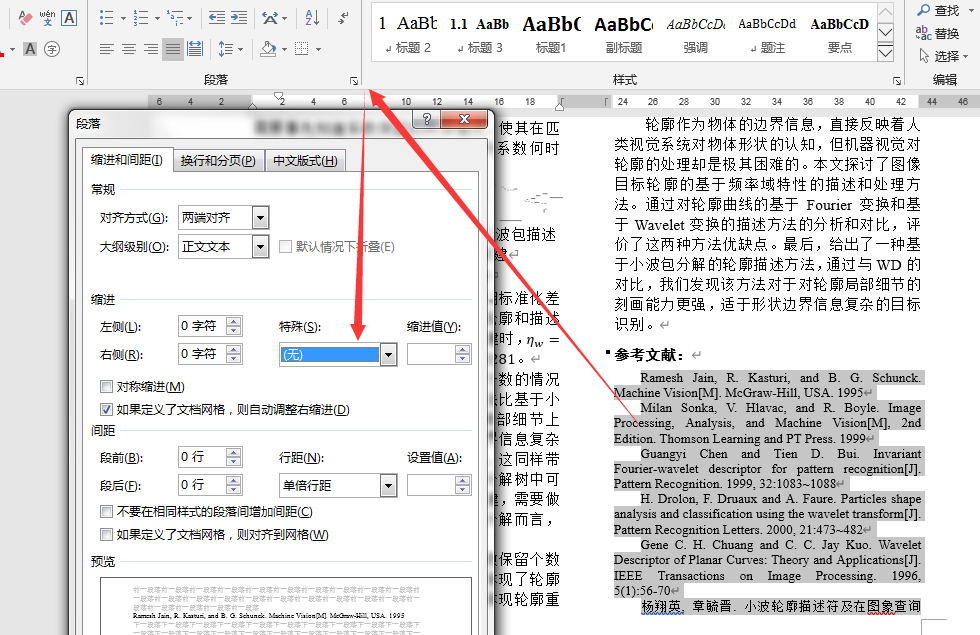 单击编号→定义新的编号格式
单击编号→定义新的编号格式
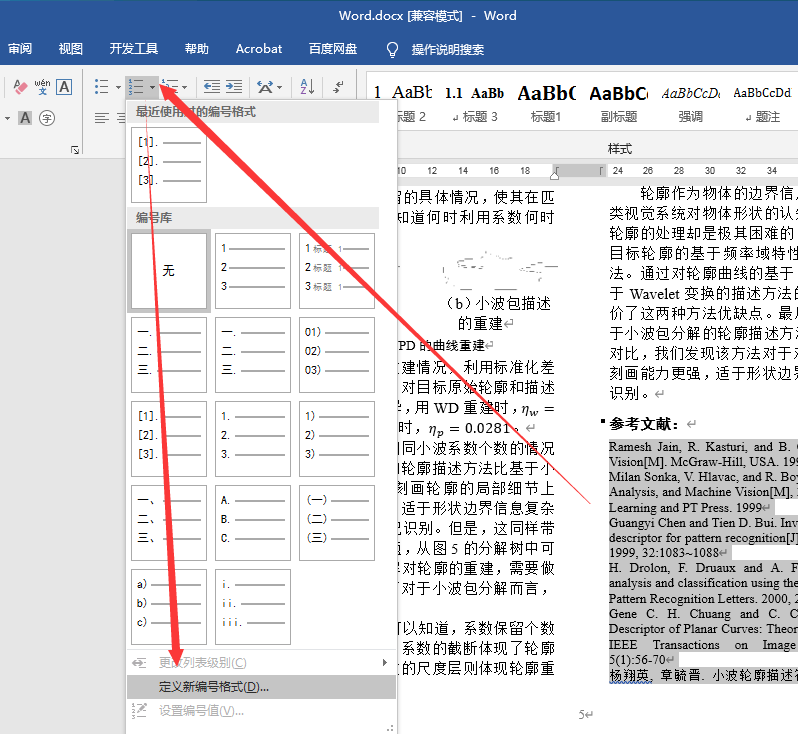 编号格式为[1]→确定,中间的1是自带的,不要删除,我们就输入两边的中括号即可
编号格式为[1]→确定,中间的1是自带的,不要删除,我们就输入两边的中括号即可
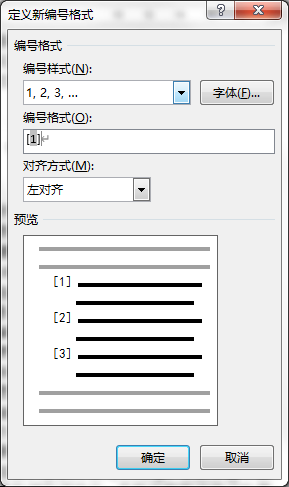 最后别忘了题目要求为全文为5页,这时候有6页怎么办呢?
最后别忘了题目要求为全文为5页,这时候有6页怎么办呢?
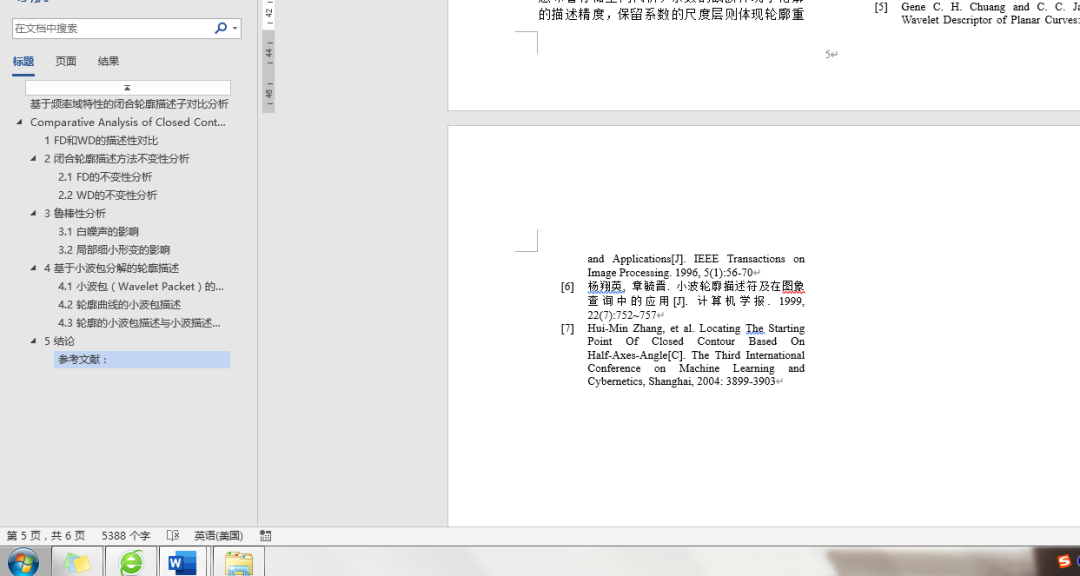 我们可以调整文章中占了很大位置的公式,我们双击公式
我们可以调整文章中占了很大位置的公式,我们双击公式
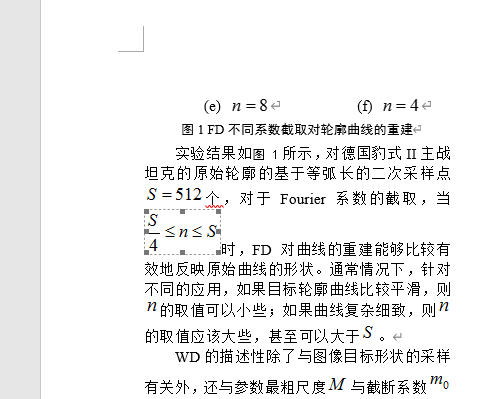 直接点击“是”
直接点击“是”
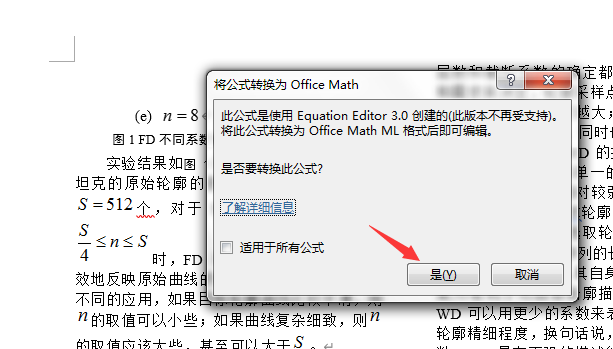 单击是,公式就缩小了
单击是,公式就缩小了
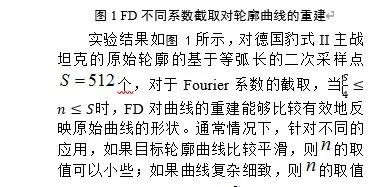 适当调整其他的公式,这样页面就可以调整到5页为止
适当调整其他的公式,这样页面就可以调整到5页为止
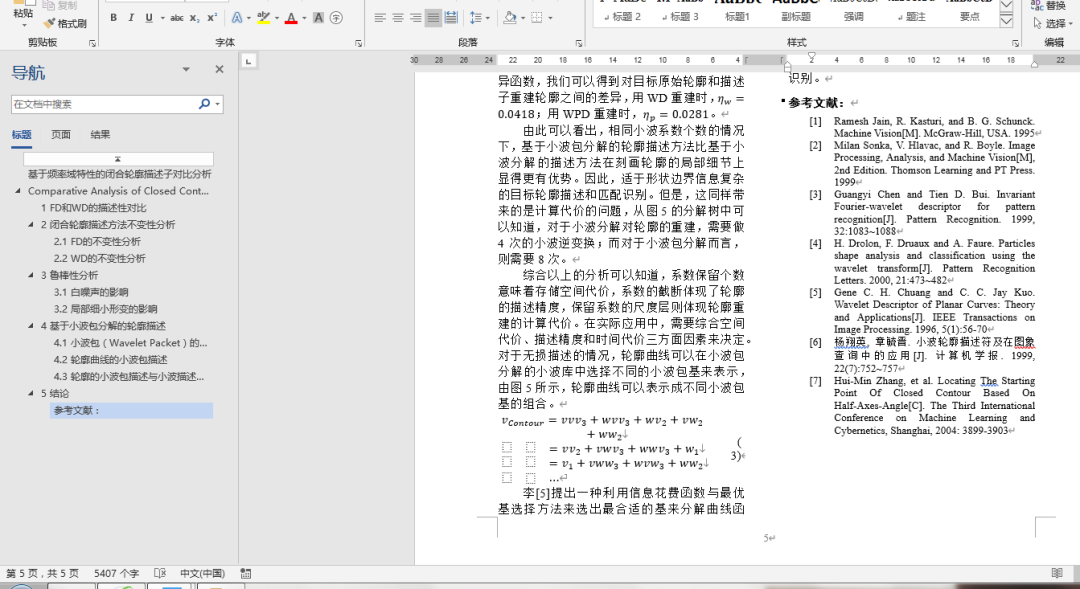 最后保存评分,满分搞定
最后保存评分,满分搞定
 计算机二级考试Word满分30,Excel30分,PPT20分,选择题20分哦!
WORD 操作题往期链接
WORD|操作题第1套
WORD|操作题第2套
WORD|操作题第3套
WORD|操作题第4套
WORD|操作题第5套
WORD|操作题第6套
WORD|操作题第7套
WORD|操作题第8套
WORD|操作题第9套
WORD|操作题第10套
WORD|操作题第11套
WORD|操作题第12套
剩下待更新..
计算机二级考试Word满分30,Excel30分,PPT20分,选择题20分哦!
WORD 操作题往期链接
WORD|操作题第1套
WORD|操作题第2套
WORD|操作题第3套
WORD|操作题第4套
WORD|操作题第5套
WORD|操作题第6套
WORD|操作题第7套
WORD|操作题第8套
WORD|操作题第9套
WORD|操作题第10套
WORD|操作题第11套
WORD|操作题第12套
剩下待更新..
你的每一个“在看”我都当成了喜欢 
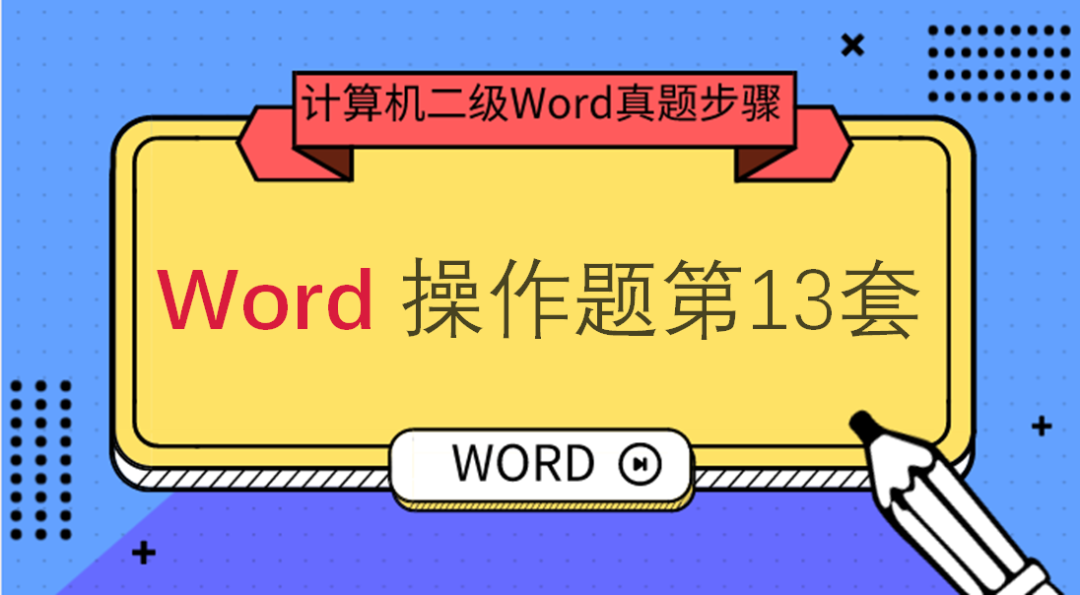






 本文详细介绍了一篇学术论文从素材文件到最终排版的全过程,包括页面设置、文字格式化、图表处理、交叉引用等关键步骤。
本文详细介绍了一篇学术论文从素材文件到最终排版的全过程,包括页面设置、文字格式化、图表处理、交叉引用等关键步骤。

















 被折叠的 条评论
为什么被折叠?
被折叠的 条评论
为什么被折叠?








